Selv om iTunes-konkurransen er sterkere enn noensinne når det gjelder musikk og media, er dette fremdeles en uerstattelig allsidig programserie for alle Apple-brukere..
Imidlertid ser det ut til at Apples favorittpakke er utsatt for ulike problemer, inkludert et allment anerkjent problem med iTunes Helper som ikke kjører i Windows 10.
Som du sikkert vet, er formålet med dette verktøyet eller rettere sagt at når du kobler til iPhone eller iPad på PCen, starter du iTunes med en gang.
Enkel funksjon med en enkel oppgave. Imidlertid ser det ut til at iTunes Helper for noen brukere ikke kjører i Windows 10. For å hjelpe deg med å takle dette problemet, forberedte vi noen få løsninger. Du bør sjekke dem ut nedenfor.
Slik løser du problemer med iTunes Helper i Windows 10
- Kjør diagnostikken
- Oppdater iTunes
- Installer iTunes på nytt
- Deaktiver iTunes Helper
Løsning 1 - Kjør diagnostikken
Det første åpenbare trinnet er å vende seg til det innebygde diagnostiske verktøyet som følger med iTunes-pakken. Dette verktøyet dekker nemlig alle hovedfunksjonene, og det er godt egnet for å løse de fleste av de kjente problemene. Inkludert dårlig oppførsel av en viktig integrert del kalt iTunes Helper. Følg trinnene nedenfor for å kjøre dette verktøyet:
- Åpne iTunes-klient for Windows 10.
- Klikk på under hovedlinjen Hjelp og velg å Kjør diagnostikk.
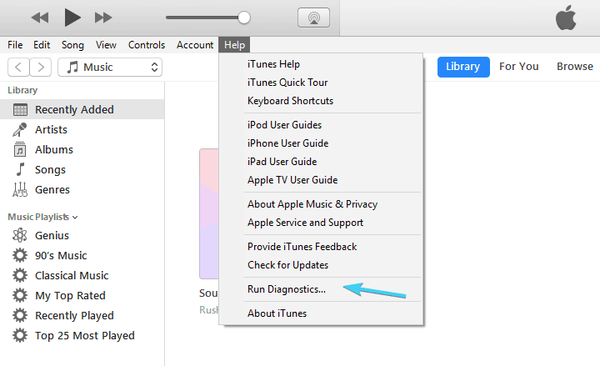
- I det følgende vinduet klikker du på Neste og fortsetter med de presenterte testene.
Hvis noe er galt med iTunes-installasjonen som helhet eller en individuell del av suiten, bør dette verktøyet identifisere problemet og løse det deretter..
Løsning 2 - Oppdater iTunes
En annen ting som kan hjelpe deg med å løse problemet er en enkel oppdatering. På grunn av nylige endringer som ble gjort i Windows 10 med introduksjonen av den tredje store oppgraderingen, Fall Creators Update, kan noe ha endret seg i Windows-skallet. Betydning: du trenger den siste, optimaliserte versjonen av iTunes for å unngå mulige problemer med iTunes Helper.
Hvis du er usikker på hvordan du oppdaterer iTunes-klienten din i Windows 10, følger du instruksjonene nedenfor:
- Åpen iTunes.
- Klikk på Hjelp og klikk på Se etter oppdateringer fra rullegardinmenyen.
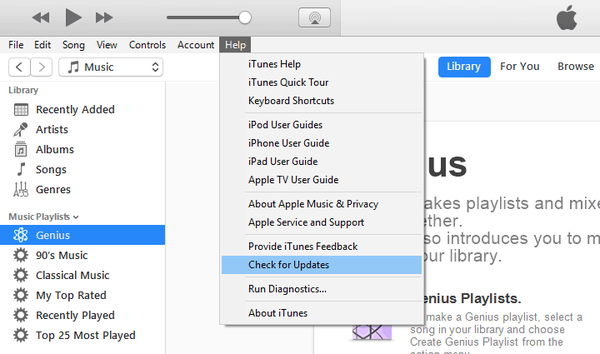
- Last ned den nyeste versjonen og installer den.
- Start PCen på nytt og se etter endringer i iTunes Helper-oppførsel.
- LES OGSÅ: Topp 8 iTunes-alternativer for brukere av Windows 10
Løsning 3- Installer iTunes på nytt
I forhold til oppdatering er ominstallering av et bestemt program en grundigere tilnærming. Det kan ta litt tid siden du må slette alt fra PC-en, laste ned de splitter nye installasjonsfilene og installere dem riktig.
I tillegg, for å fullføre iTunes-klienten, må du slette alle de gjenværende filene manuelt lagret forskjellige steder manuelt. Bare sørg for å sikkerhetskopiere biblioteket ditt.
Trinnene nedenfor skal lede deg gjennom ominstallasjonsprosedyren, så sørg for å følge dem nøye:
- I kontrollpanelet i Windows skriver du inn Kontroll og åpner Kontrollpanel.
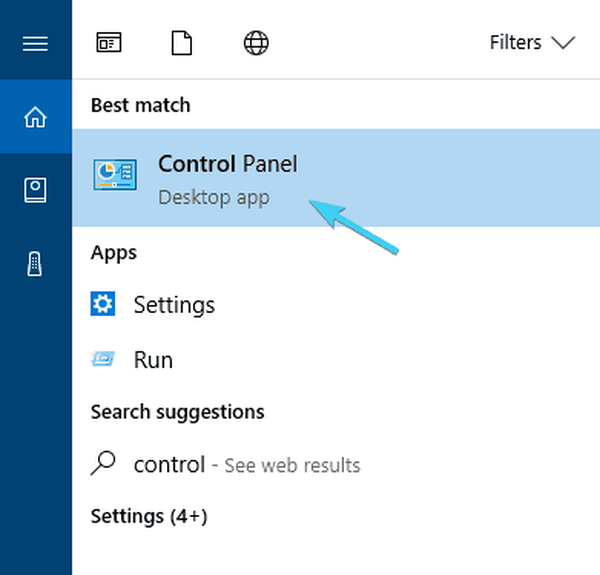
- Velg kategorivisningen.
- Klikk på Avinstaller et program.
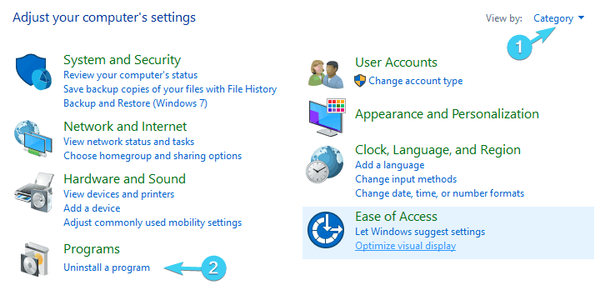
- Naviger til disse individuelle applikasjonene og avinstaller dem:
- iTunes
- Apple-programvareoppdatering
- Apple Mobile Device Support
- Bonjour
- Apple Application Support 32-bit
- Apple Application Support 64-bit
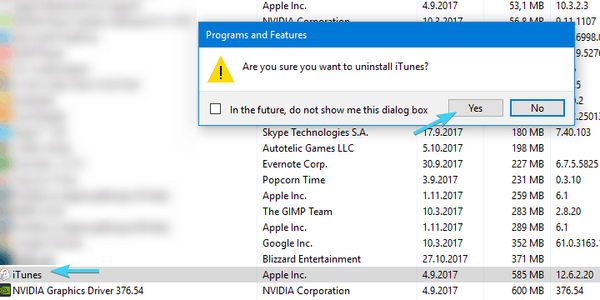
- Gå til disse katalogene og slett alle Apple-relaterte mapper:
- C: Programfiler og programfiler (x86) og slett mappene iTunes, Bonjour og iPod.
- C: Programdata og slett Apple-mappen.
- Start PCen på nytt og last ned iTunes-installasjonsprogrammet fra dette nettstedet.
- Se etter endringer.
Hvis du fremdeles sitter fast med at iTunes Helper ikke kjører etter reinstallasjonen, kan vi bare råde deg til å deaktivere denne funksjonen fullstendig. På denne måten vil du kunne bruke resten av iTunes-funksjonene på en sømløs måte.
- LES OGSÅ: Hvordan fikse feil 126 “iTunes ble ikke installert riktig” på Windows 10
Løsning 4 - Deaktiver iTunes-hjelper
I utgangspunktet starter iTunes Helper med systemet ditt, og hovedformålet er å øke integrasjonen av tilkoblede Apple-enheter. Nå, hvis du er klar til å bytte denne lille tilgjengelighetsegenskapen for den generelle applikasjonsfunksjonaliteten, anbefaler vi deg å deaktivere den med en gang. Følg trinnene nedenfor for å gjøre det, følg instruksjonene nedenfor:
- Høyreklikk på oppgavelinjen og åpne Oppgavebehandling.
- Åpne Oppstartsfanen.
- Deaktiver iTunes. Det bør forhindre iTunes Helper i å starte med systemet.
- Start på nytt PC og start iTunes.
- Se etter endringer.
Med det kan vi avslutte dagens artikkel. Del gjerne spørsmål eller forslag om iTunes Helper som ikke kjører i Windows 10. Du kan gjøre det i kommentarfeltet nedenfor.
RELATERTE STORIER DU BØR KJEMPE:
- Slik stopper du iTunes fra å åpne når iPhone er koblet til en PC
- Slik laster du ned og installerer iTunes på Windows 10
- Fix: iTunes installeres ikke på Windows 10
- iTunes
- windows 10 fikse
 Friendoffriends
Friendoffriends



![Alle problemene løst av samleoppdateringen for Windows [Mai 2014]](https://friend-of-friends.com/storage/img/images/all-the-issues-fixed-by-windows-update-rollup-[may-2014].jpg)